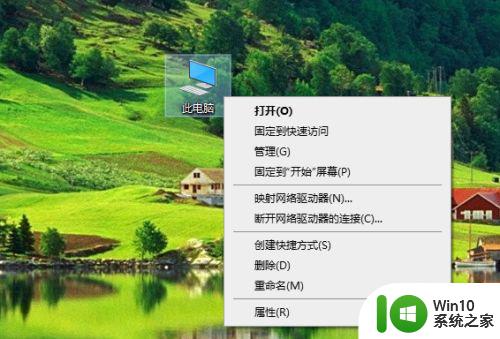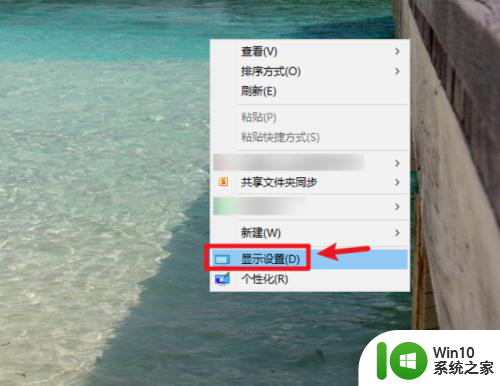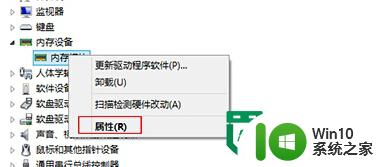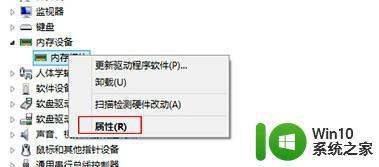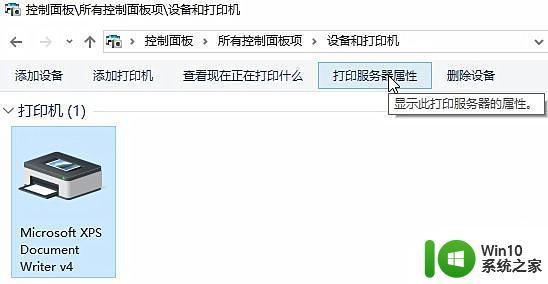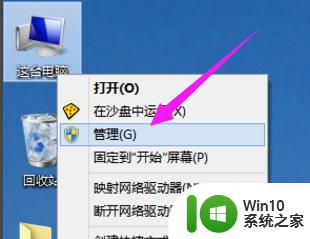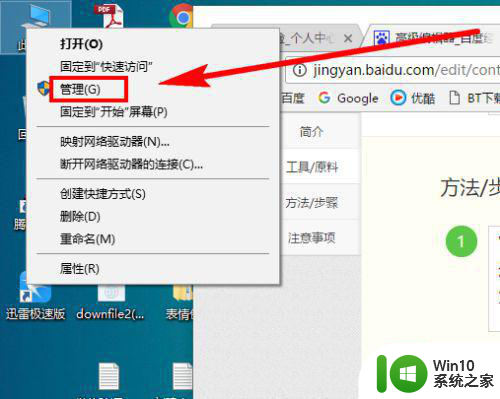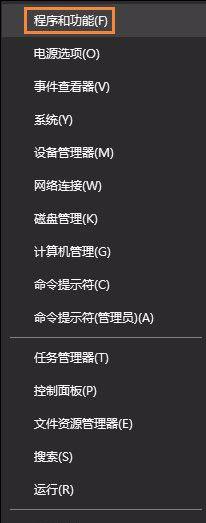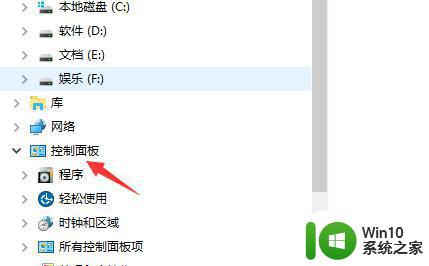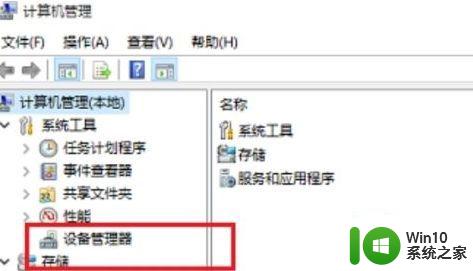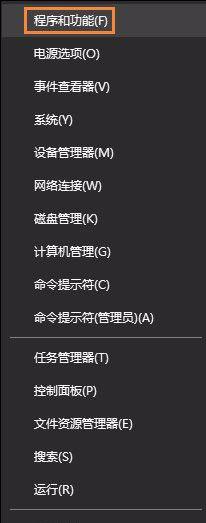win10如何卸载核显驱动程序 怎么完全删除win10系统中的核显驱动
更新时间:2023-08-03 14:57:39作者:yang
win10如何卸载核显驱动程序,Win10系统是目前广泛使用的操作系统之一,其良好的性能和稳定性备受用户青睐,有时候我们可能需要卸载或删除系统中的核显驱动程序,可能是为了解决兼容性问题或进行硬件升级。如何正确地卸载Win10系统中的核显驱动呢?本文将为大家介绍一些简单有效的方法,帮助您完全删除Win10系统中的核显驱动,以确保系统的正常运行和优化使用体验。
具体方法:
1. 桌面右键此电脑,选择属性。
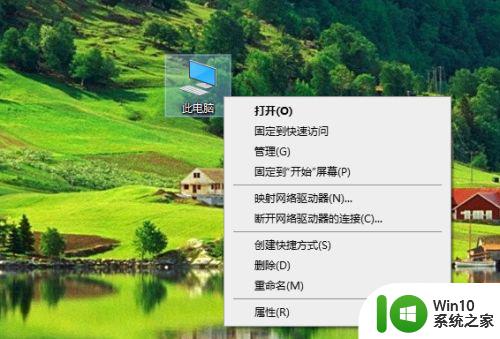
2.属性面板点击设备管理器
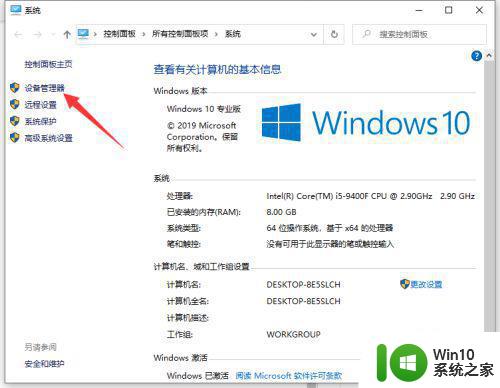
3.进入设备管理器,点击展开显示适配器。
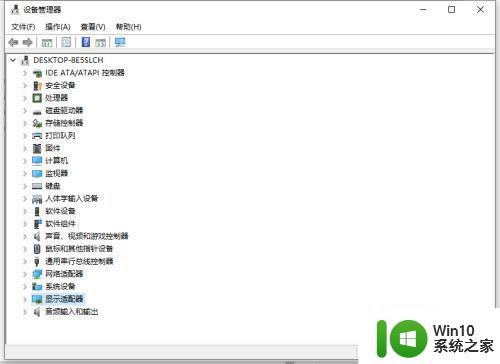
4. 你会看到显卡条目,找到你要卸载驱动的显卡。
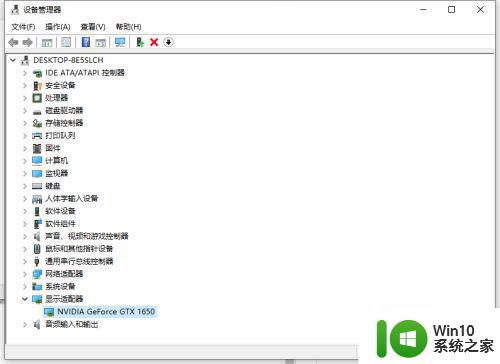
5.右键单击你要卸载的显卡,选择卸载设备,如下图所示。
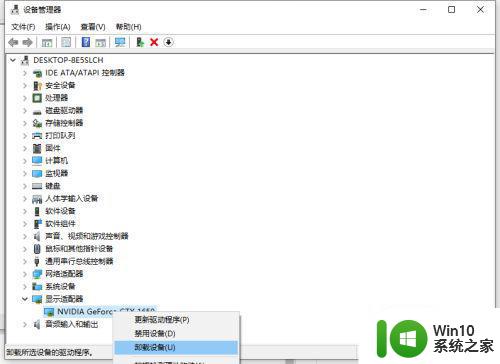
6.弹出菜单,勾选删除此设备的驱动程序,点击卸载按钮即可。
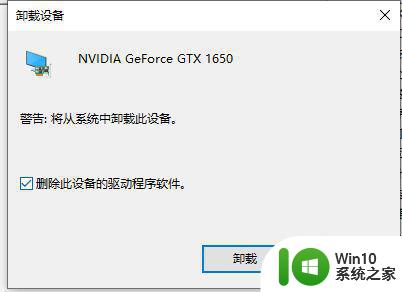
以上就是关于win10如何卸载核显驱动程序的全部内容,如果你遇到了同样的问题,可以按照小编提供的方法来解决。